
Փոխակերպեք PNG-ը PSD-ի առցանց Java-ում
Դյուրակիր ցանցային գրաֆիկան (PNG) ռաստերային պատկերի տեսակ է՝ հիմնված bitmap ձևաչափի վրա և լայնորեն օգտագործվում է կայքերում՝ բարձրորակ թվային պատկերներ ցուցադրելու համար։ Այս ձևաչափը հայտնի է, քանի որ այն առաջարկում է առանց կորուստների սեղմում և շատ ավելի լայն և վառ գույների գունապնակ: Այնուամենայնիվ, երբ խոսքը վերաբերում է պատկերների խմբագրմանը, PNG պատկերի ներսում առանձին առարկաներ խմբագրելը գրեթե անհնար է: Բայց, եթե մենք ունենք PSD ֆայլ (լռելյայն Adobe Photoshop ձևաչափ), ապա նման պատկերները խմբագրելը բավականին հեշտ է: Այսպիսով, այս հոդվածում մենք պատրաստվում ենք քննարկել բոլոր մանրամասները, թե ինչպես փոխարկել PNG-ը PSD-ի բջջային կամ համակարգչի վրա՝ օգտագործելով REST API:
- PSD-ի PNG փոխակերպման API
- Փոխարկել PNG-ը PSD-ի Java-ում
- PNG-ից դեպի PSD՝ օգտագործելով cURL հրամանները
PSD-ի PNG փոխակերպման API
Մեկ պատկերը մեկ այլ պատկերի ձևաչափի ծրագրային կերպով փոխակերպելու համար Aspose.Imaging Cloud SDK for Java զարմանալի լուծում է: Դուք հնարավորություն ունեք ծրագրային կերպով խմբագրելու, մանիպուլյացիայի ենթարկելու և ռաստերային պատկերները, մետաֆայլերը և Photoshop ֆայլերը տարբեր [աջակցվող ձևաչափերի] փոխակերպելու: Այս մեկ SDK-ն ի վիճակի է փոխակերպել PNG-ը PSD-ի և հակառակը: Այսպիսով, ավելի քիչ կոդային տողերով դուք կարող եք հեշտությամբ կատարել PNG-ի PSD փոխարկումը:
Այժմ, որպեսզի սկսենք SDK-ի օգտագործումը, մենք պետք է ավելացնենք դրա հղումը մեր Java նախագծում՝ ներառելով հետևյալ տեղեկությունները pom.xml-ում (maven build type project):
<repositories>
<repository>
<id>aspose-cloud</id>
<name>artifact.aspose-cloud-releases</name>
<url>http://artifact.aspose.cloud/repo</url>
</repository>
</repositories>
<dependencies>
<dependency>
<groupId>com.aspose</groupId>
<artifactId>aspose-imaging-cloud</artifactId>
<version>22.4</version>
</dependency>
</dependencies>
Եթե դուք արդեն գրանցվել եք Aspose Cloud-ում, խնդրում ենք ստանալ ձեր հաճախորդի հավատարմագրերը Dashboard-ից: Հակառակ դեպքում, նախ անհրաժեշտ է գրանցել անվճար հաշիվ՝ օգտագործելով վավեր էլ. հասցե:
Փոխարկել PNG-ը PSD-ի Java-ում
Այս բաժինը բացատրում է մանրամասները, թե ինչպես փոխարկել PNG-ը PSD-ի՝ օգտագործելով Java կոդի հատվածը:
- Նախ, ստեղծեք ImagingApi-ի օբյեկտ՝ փոխանցելով ձեր անհատականացված հաճախորդի հավատարմագրերը:
- Երկրորդ, բեռնեք PNG ֆայլը՝ օգտագործելով readAllBytes(…) մեթոդը և վերադարձրեք արժեքը բայթ[] զանգվածին:
- Երրորդ, ստեղծեք UploadFileRequest-ի օրինակ՝ որպես փաստարկ ներկայացնելով PNG անունը և վերբեռնեք այն ամպային պահեստում՝ օգտագործելով uploadFile(…) մեթոդը:
- Այժմ ստեղծեք ConvertImageRequest-ի օբյեկտ, որը որպես արգումենտ ընդունում է մուտքագրված PNG անունը և արդյունքի ձևաչափը (PSD):
- Զանգահարեք convertImage(…) մեթոդը՝ PNG-ը PSD ձևաչափի փոխարկելու և ելքը որպես պատասխան հոսք վերադարձնելու համար:
- Ի վերջո, պահպանեք ստացված PSD-ն տեղական սկավառակում՝ օգտագործելով FileOutputStream օբյեկտը:
// Ստացեք ClientID-ը և ClientSecret-ը https://dashboard.aspose.cloud/-ից
String clientId = "7ef10407-c1b7-43bd-9603-5ea9c6db83cd";
String clientSecret = "ba7cc4dc0c0478d7b508dd8ffa029845";
// ստեղծել Պատկերային օբյեկտ
ImagingApi imageApi = new ImagingApi(clientSecret, clientId);
// բեռնել png պատկերը տեղական սկավառակից
File file1 = new File("input.png");
byte[] imageStream = Files.readAllBytes(file1.toPath());
// ստեղծել ֆայլի վերբեռնման հարցման օբյեկտ
UploadFileRequest uploadRequest = new UploadFileRequest("input.png",imageStream,null);
// վերբեռնեք PNG պատկերը Cloud պահեստում
imageApi.uploadFile(uploadRequest);
// նշեք պատկերի ելքային ձևաչափը
String format = "psd";
// Ստեղծեք պատկերի փոխակերպման հարցման օբյեկտ
ConvertImageRequest convertImage = new ConvertImageRequest("input.png", format, null, null);
// փոխարկել PNG-ը PSD-ի և վերադարձնել պատկերը պատասխան հոսքի մեջ
byte[] resultantImage = imageApi.convertImage(convertImage);
// Պահպանեք ստացված PSD-ն տեղական սկավառակում
FileOutputStream fos = new FileOutputStream("/Users/nayyer/Documents/" + "Converted.psd");
fos.write(resultantImage);
fos.close();
Վերոնշյալ օրինակում օգտագործված PNG պատկերի և PSD ֆայլի նմուշը կարելի է ներբեռնել համապատասխանաբար PinClipart.png և Converted.psd-ից:
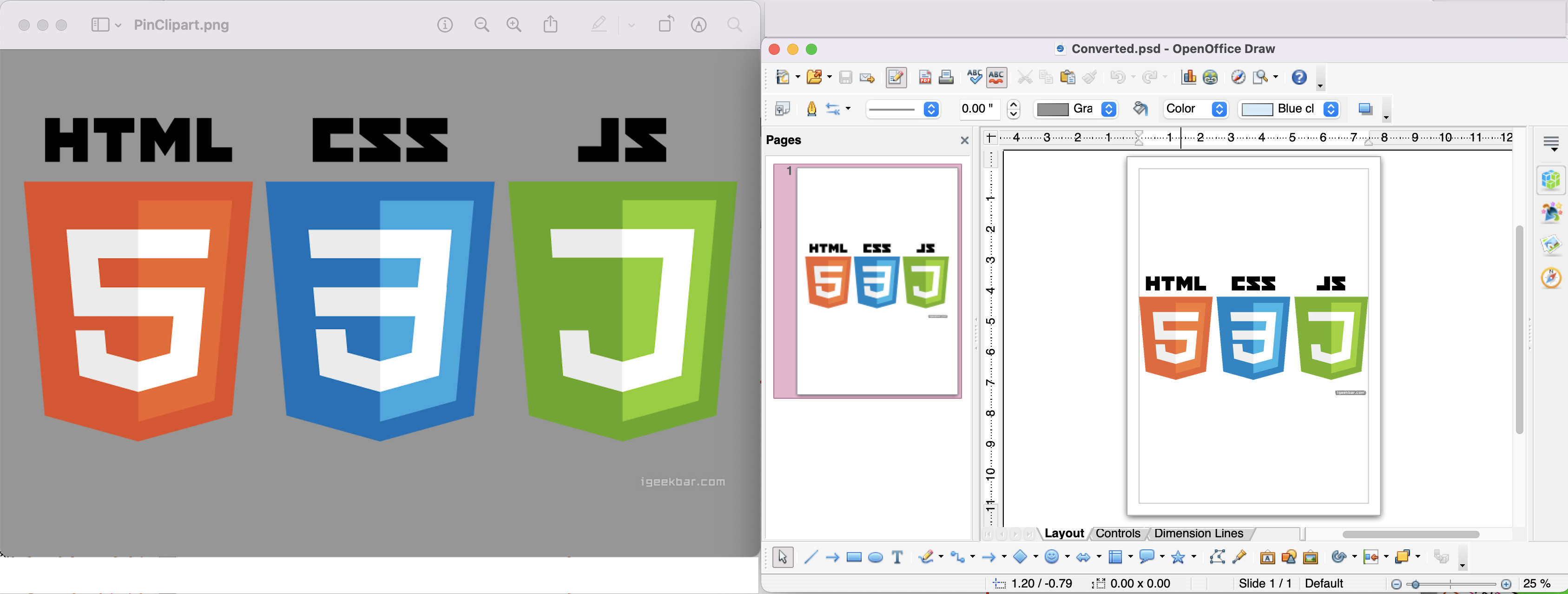
Պատկեր.- PNG-ից PSD փոխակերպման նախադիտում
PNG-ից PSD՝ օգտագործելով cURL հրամանները
REST API-ներին կարելի է հեշտությամբ մուտք գործել cURL հրամանների միջոցով (հրամանի տող տերմինալի միջոցով): Այսպիսով, այս բաժնում մենք պատրաստվում ենք ուսումնասիրել մանրամասները, թե ինչպես կարելի է կատարել PNG-ի PSD փոխարկում՝ օգտագործելով cURL հրամանները: Այժմ, որպես նախապայման, մենք պետք է ստեղծենք JWT մուտքի նշան (հիմնված հաճախորդի հավատարմագրերի վրա)՝ օգտագործելով հետևյալ հրամանը։
curl -v "https://api.aspose.cloud/connect/token" \
-X POST \
-d "grant_type=client_credentials&client_id=bb959721-5780-4be6-be35-ff5c3a6aa4a2&client_secret=4d84d5f6584160cbd91dba1fe145db14" \
-H "Content-Type: application/x-www-form-urlencoded" \
-H "Accept: application/json"
Այժմ խնդրում ենք կատարել հետևյալ հրամանը՝ PNG-ը PSD ձևաչափի փոխարկելու և ելքը տեղական սկավառակում պահելու համար:
curl -v -X GET "https://api.aspose.cloud/v3.0/imaging/input.png/convert?format=psd" \
-H "accept: application/json" \
-H "authorization: Bearer <JWT Token>" \
-o Converted.psd
Եզրակացություն
Այս հոդվածի վերջում մենք ուսումնասիրել ենք բոլոր մանրամասները, թե ինչպես կարող ենք PNG-ը փոխարկել PSD-ի, օգտագործելով Java REST API: Նմանապես, մենք նաև ուսումնասիրել ենք PNG-ը PSD-ի փոխարկելու տարբերակ՝ օգտագործելով cURL հրամանները: Բացի այս մոտեցումներից, API-ի առանձնահատկությունները հեշտությամբ կարող են փորձարկվել SwaggerUI-ի միջոցով (վեբ բրաուզերի ներսում): Ավելին, SDK-ի ամբողջական աղբյուրի կոդը հասանելի է GitHub-ում (հրապարակված MIT լիցենզիայի ներքո): Դուք կարող եք մտածել այն ներբեռնելու և փոփոխելու մասին՝ ըստ ձեր պահանջների:
Այնուամենայնիվ, արտադրանքի փաստաթղթերը տեղեկատվության զարմանալի աղբյուր է սովորելու և ուսումնասիրելու այլ հետաքրքիր առանձնահատկությունները, որոնք առաջարկվում են API-ի կողմից: Վերջապես, եթե API-ն օգտագործելիս որևէ խնդրի հանդիպեք, կարող եք մտածել մեզ մոտենալու համար արագ լուծման համար անվճար [ապրանքի աջակցման ֆորումի] միջոցով 9:
Առնչվող հոդվածներ
Խնդրում ենք այցելել հետևյալ հղումները՝ ավելին իմանալու համար.